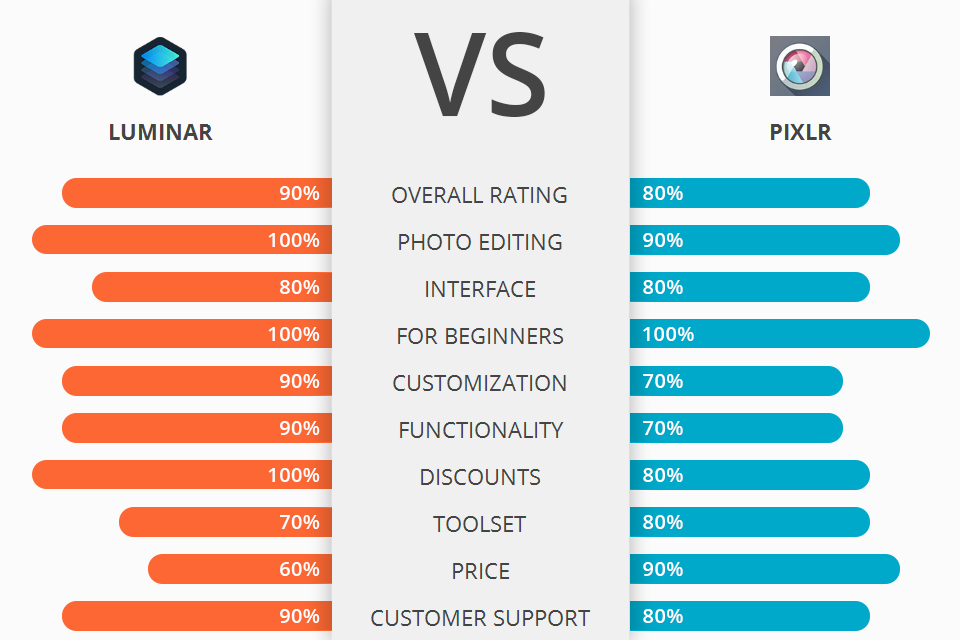
إذا كنت تتساءل عن البرنامج الذي تختاره لتعديل صورك الرقمية ، Luminar أو Pixlr ، فاطلع على هذه المقالة.
Luminar برنامج تحرير الصور عالمي عالمي بواجهة سهلة الاستخدام وأدوات مجمعة تحت علامات تبويب مختلفة ، مما يجعله سهل الاستخدام للمبتدئين.
Pixlr هو تطبيق تحرير قوي يساعدك على إنشاء صور عالية الجودة حتى إذا لم تكن لديك خبرة تحرير كبيرة. تحظى Pixlr بشعبية كبيرة بين إجمالي الهواة نظرًا لواجهتها البديهية.

لومينار محررًا مفيدًا يسمح لك بإجراء كل من التلاعب بالصورة الأساسي والمتقدم. يستخدم هذا البرنامج أدوات الذكاء الاصطناعي لتبسيط التحرير ، مما يجعله مناسبًا لكل من المحترفين والمبتدئين.
تم تصميم Luminar للمعالجة اللاحقة وتنظيم مجلدات الصور وتحويل ملفات RAW. يسمح لك بتخصيص مساحة العمل الخاصة بك ، واستخدام التحرير الجماعي والعمل مع الطبقات. إذا لم تتمكن من الاختيار بين Lightroom مقابل Photoshop، فضع في اعتبارك أنه يمكن استخدام Luminar كمكوِّن إضافي.
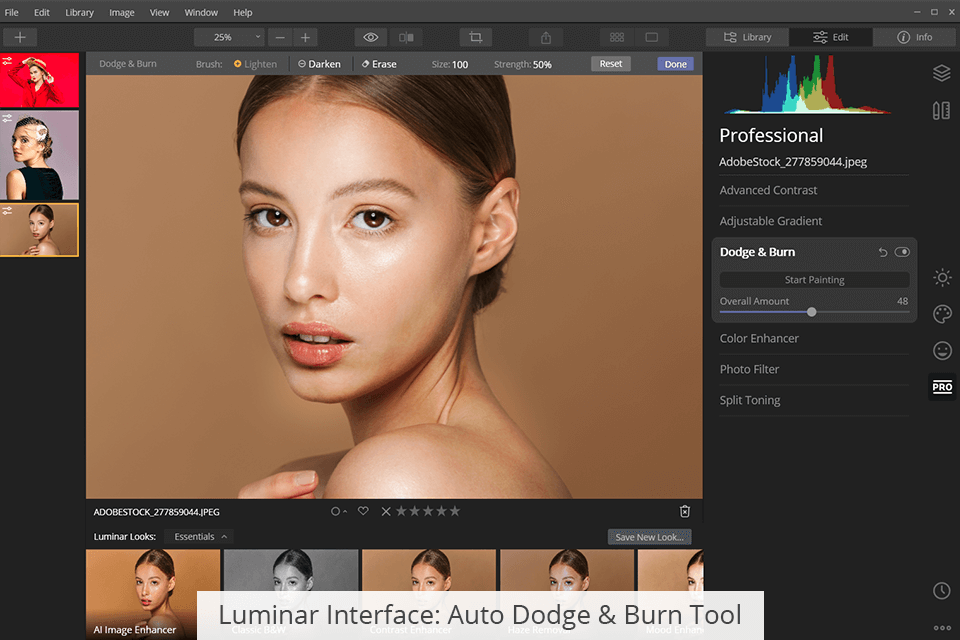
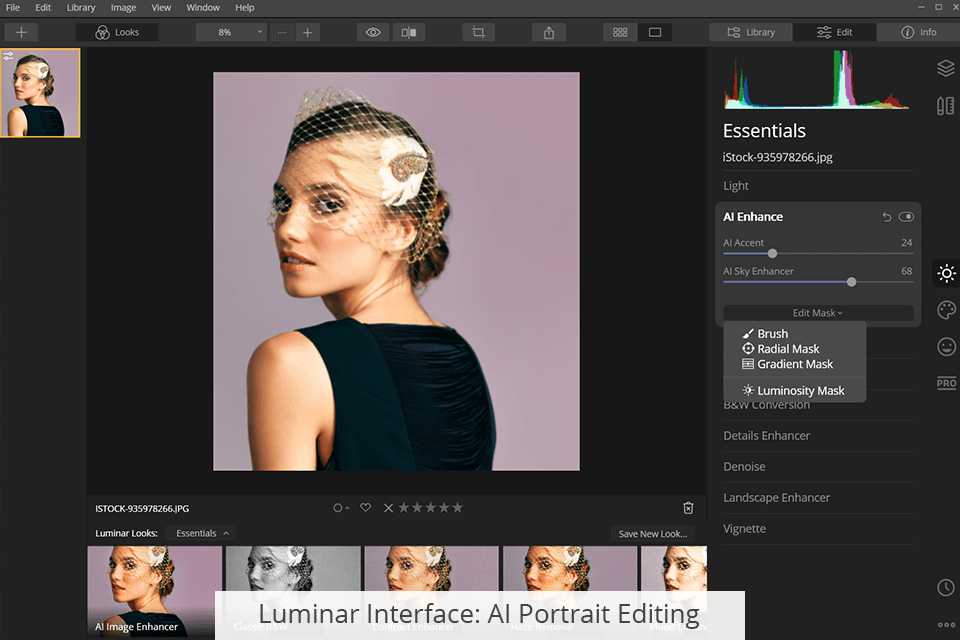

يعد بيكسلر صور مجانية على الإنترنت يحتوي على مجموعة من أدوات تصميم الرسوم وتصنيف الألوان المتقدمة. نظرًا لأنه محمول ومتحرك ، يمكنك الوصول إليه من أي منصة متنقلة. يحتوي هذا البرنامج على أدوات مجانية يدوية تجعله مشابهًا للبرامج المدفوعة الشائعة.
ذلك ، فإن هذا المحرر سهل الاستخدام للغاية ، مما يجعله مناسبًا للمصورين المحترفين والمبتدئين. Pixlr عبارة عن نظام أساسي رائع عبر الإنترنت مزود بأدوات تعمل بالذكاء الاصطناعي.
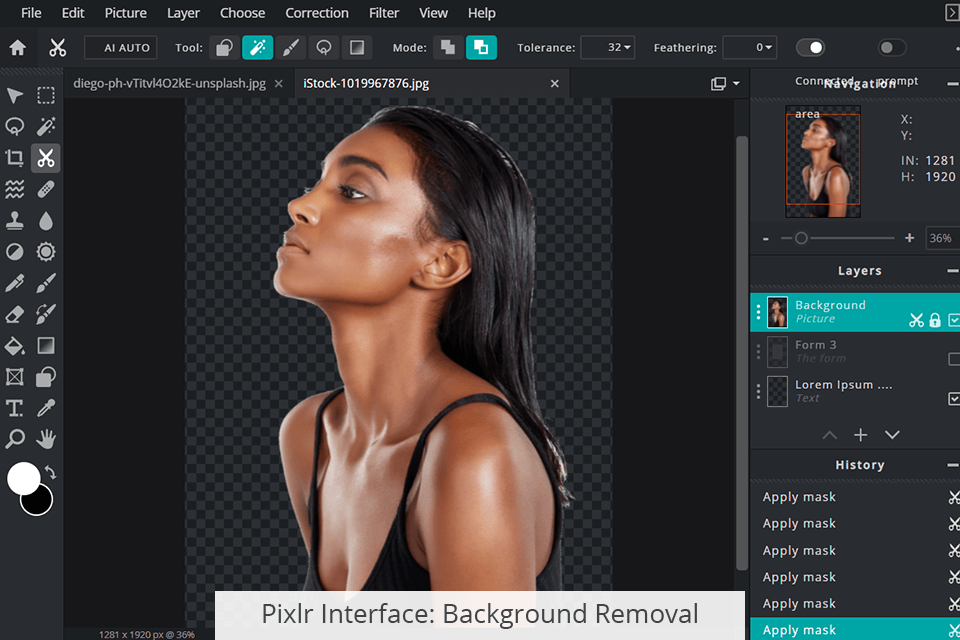
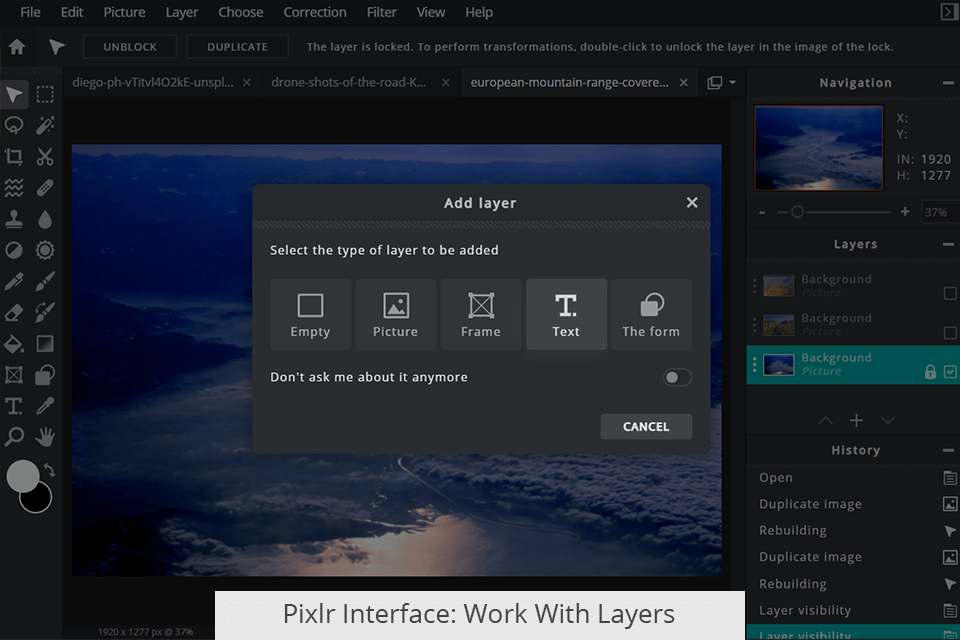
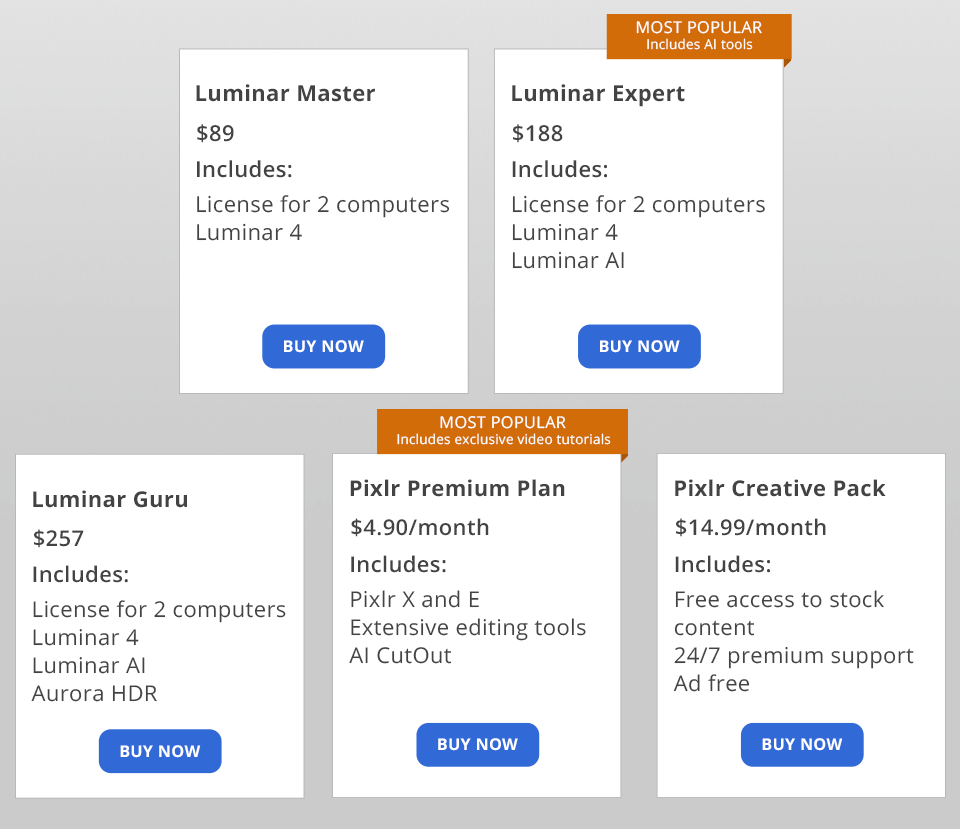
لاستخدام Luminar لفترة غير محدودة ، عليك الدفع مرة واحدة. سيسمح لك بالحصول على تحديثات جديدة مجانية ومختلف الوظائف الإضافية في المستقبل.
هناك ضمان لاسترداد الأموال لمدة 30 يومًا. يمكنك أيضًا استخدام خصومات Luminar.
الحديث عن Pixlr ، يمكن للمستخدمين تنزيله مجانًا. تتيح لك الخطط المدفوعة استخدام أدوات متقدمة:
أثناء المقارنة بين Luminar و Pixlr ، لاحظنا أن كلا البرنامجين بهما أدوات تحرير متقدمة ومناسبان للمبتدئين.
يحتوي Luminar على أدوات تلقائية تساعدك في إنشاء تأثيرات HDR رائعة وإصلاح مشكلات التشويه وحتى إجراء تعديلات على الألوان. يمكن استخدامه كبرنامج مستقل أو كمكوِّن إضافي ، مما يجعله أكثر ملاءمة للاستخدام من Pixlr.
بينما توفر Pixlr عددًا هائلاً من الأدوات المناسبة لمعظم مهام التحرير ، فإنها تكون أدنى من Luminar عندما يتعلق الأمر بالمعالجة اللاحقة. واجهة Pixlr بديهية. يأتي البرنامج مع الأدوات الأكثر شيوعًا ، ومع ذلك ، فهو لا يدعم معالجة الدُفعات. على عكس Luminar ، يعد هذا المحرر المجاني خيارًا مثاليًا للمصورين المبتدئين بميزانية محدودة.

يحتوي Luminar على إعدادات مسبقة مفيدة ستساعدك على تحسين صورك. إلى جانب ذلك ، يمكنك استيراد إعدادات مسبقة أخرى ببضع نقرات لجعل الألوان أكثر إشراقًا ، وإضافة جو خاص لصور المناظر الطبيعية وتحسين درجات لون البشرة في الصور الشخصية.